La perte de données se produit occasionnellement et de manière inattendue si vous n'avez pas sauvegardé votre appareil au préalable, c'est pourquoi les ordinateurs macOS et Windows regorgent de solutions et d'outils de récupération de données. Cependant, certains scénarios de perte de données sont uniques et distincts, tandis que d'autres sont communs. Vous ne pouvez récupérer les fichiers ou dossiers supprimés que dans certains cas si vous trouvez le bon logiciel ou la bonne méthode.
Cet article indique aux utilisateurs de macOS et de Windows comment récupérer des pages OneNote supprimées ou perdues, en présentant des fonctionnalités conçues et des logiciels tiers fiables.
Quelles sont les causes de la perte de fichiers OneNote sur un ordinateur ?
Bien que la perte de données puisse se produire dans différents scénarios, les facteurs possibles derrière celle-ci sont communs. Voyons les coupables responsables de la suppression ou de la disparition de fichiers ou de pages OneNote en premier lieu.
- Le disque dur (externe et interne) est corrompu avec des secteurs légèrement défaillants.
- Votre ordinateur Windows ou Mac plante de temps en temps.
- L'application OneNote se bloque, plante ou se ferme régulièrement.
- Un virus ou un logiciel malveillant affecte votre appareil, entraînant la suppression ou la disparition de fichiers et de données.
- Des bogues inconnus ou des problèmes irritants causent des problèmes sur votre machine.
Connaitre les causes de la perte de données OneNote est utile dans les activités de prévention de la perte de données, mais effectuer une sauvegarde complète de votre appareil est la méthode la plus fiable et sûre. Si vous perdez des pages OneNote importantes, cet article est le guide de dépannage qui vous enseignera comment les restaurer.
Je vous serais très reconnaissant si vous partagez cet article avec vos amis et followers sur votre plateforme sociale !
Comment récupérer des pages OneNote supprimées ou manquantes sur Mac ?
Même si le Mac est conçu avec une application de prise de notes, certains utilisateurs de Mac ont encore un intérêt pour OneNote. En tant que membre de la famille de produits Microsoft, il est toujours livré avec d'autres applications telles que Microsoft Word, Microsoft Excel, Microsoft PowerPoint et Microsoft Outlook sur votre Mac.
OneNote vous offre un emplacement central pour conserver toutes les informations dont vous avez besoin pour vous rappeler et gérer votre vie quotidienne, que ce soit à la maison, au travail ou à l'école. Si vous perdez des pages OneNote importantes, veuillez suivre cet article pour des solutions réalisables.
Méthode 1 : Utiliser le logiciel de récupération de données iBoysoft
Le logiciel de récupération de données iBoysoft est la méthode la plus fiable et la plus simple pour ramener les pages OneNote disparues, qu'elles aient été supprimées accidentellement ou perdues de manière inattendue avant d'être écrasées par de nouvelles données.
Laissez-moi vous montrer comment utiliser le logiciel de récupération de données iBoysoft pour récupérer les pages OneNote supprimées/perdues ici :
Étape 1 : Téléchargez gratuitement et installez ce logiciel sur votre machine et ne le mettez pas sur la partition/volume où vous avez perdu des fichiers.
Étape 2 : Lancez le logiciel de récupération de données iBoysoft et sélectionnez le lecteur pour appuyer sur le bouton Scan for Lost Data.

Étape 3 : Cliquez sur Aperçu pour pré-vérifier les fichiers, activez la case à côté des fichiers dont vous avez besoin, puis cliquez sur Récupérer pour les restaurer tous.

Étape 4 : Enregistrez bien les fichiers récupérés et ne les stockez pas à l'emplacement d'origine s'ils disparaissent sans raison apparente.

Méthode 2 : Restauration depuis la Corbeille Mac
Si vous avez simplement glissé les pages OneNote dans la Corbeille involontairement sans la vider, vous avez encore une chance de les remettre. La Corbeille Mac conserve automatiquement les fichiers supprimés non effacés pendant 30 jours.
- Lancez la Corbeille Mac via Spotlight Search ou Launchpad.
- Utilisez la barre de recherche pour localiser vos fichiers ou pages OneNote souhaités.
- Faites un clic droit sur les fichiers OneNote et choisissez Remettre.
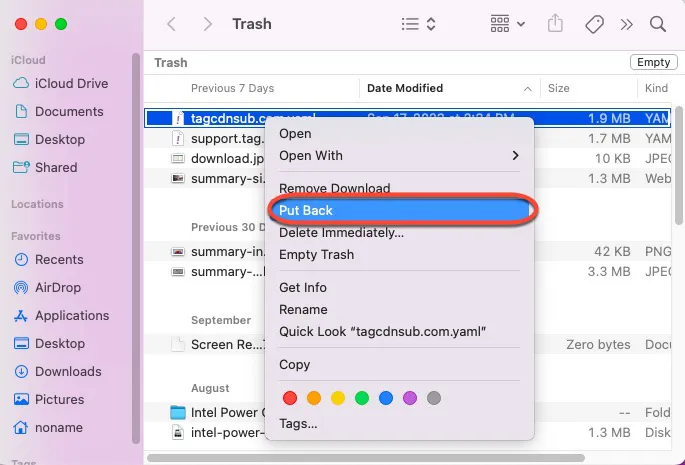
Maintenant, vous pouvez accéder aux fichiers OneNote supprimés sur votre Mac exécutant macOS Sonoma, Ventura, Monterey, Big Sur, etc.
Méthode 3 : Récupération à partir du disque de sauvegarde Time Machine
Si vous avez sauvegardé votre machine avec Time Machine précédemment, la perte de pages OneNote n'est pas du tout redoutable. Vous pouvez restaurer les pages OneNote importantes via le disque de sauvegarde.
- Connectez votre disque de sauvegarde Time Machine à votre ordinateur Mac.
- Lancez Time Machine en tapant son nom dans la zone de recherche Spotlight.
- Recherchez vos fichiers souhaités en tapant leur nom ou leur format dans la zone de recherche pour les localiser. Ou vous pouvez cliquer sur les flèches haut et bas pour naviguer dans vos fichiers.
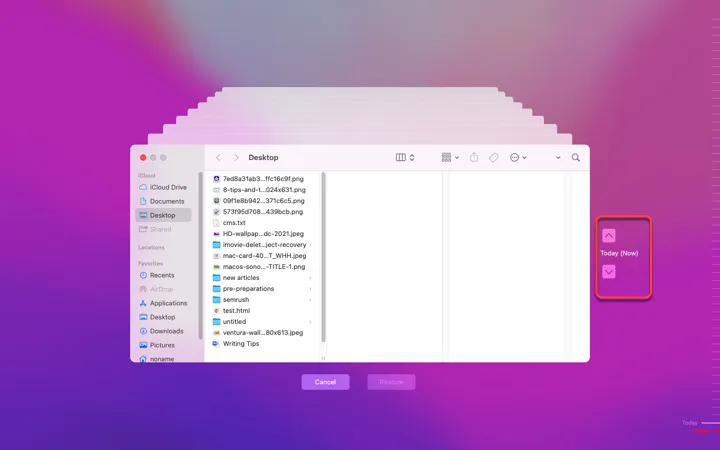
- Cliquez sur Restaurer une fois que vous avez trouvé les fichiers et enregistrez-les sur votre machine.
Méthode 4 : Restaurer à partir de la capture instantanée APFS
Il existe une fonctionnalité intégrée à Mac appelée Capture Instantanée APFS qui enregistre l'état initial du disque à un certain point et stocke toutes les données enregistrées sur le disque. Si vous avez activé cette fonctionnalité sur votre appareil, c'est une bonne façon de récupérer vos fichiers OneNote.
- Cliquez sur l'icône Time Machine dans le coin supérieur droit de votre écran.
- Sélectionnez Entrer dans la machine à remonter le temps.
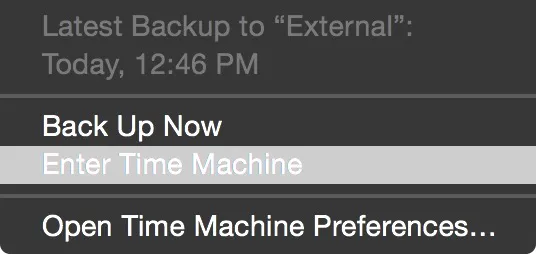
- Recherchez le point de capture qui conserve les fichiers que vous souhaitez.
- Choisissez les données et cliquez sur Restaurer.
Dernier mot
OneNote est une application impressionnante qui vous aide à enregistrer des informations, des plans, des recherches, des horaires et des notes. S'il perd des fichiers, votre vie et vos mots pourraient être perturbés, vous feriez donc mieux de les sauvegarder de manière sécurisée. Si vous les perdez par erreur, essayez les méthodes mentionnées ci-dessus pour les récupérer au plus vite !
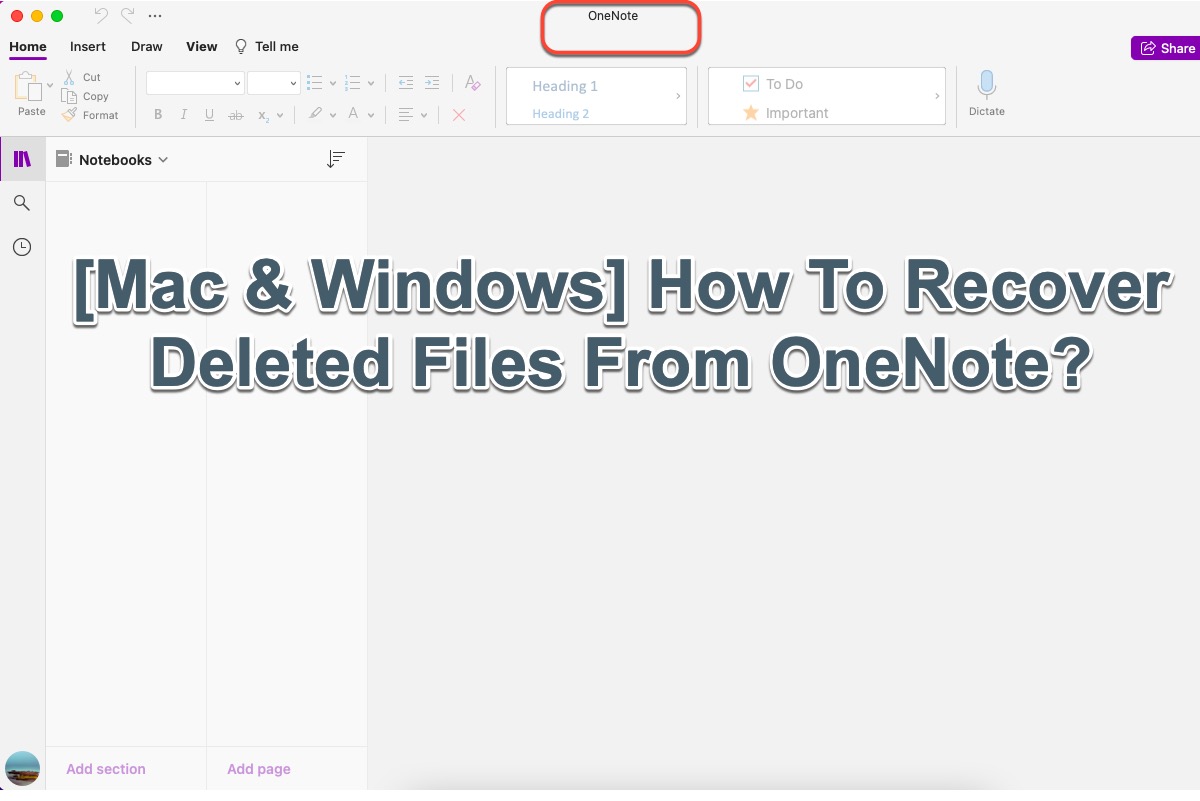
Comment récupérer des fichiers OneNote supprimés ou perdus sur Windows ?
OneNote est une application de prise de notes parfaite qui collecte toutes les informations et les plans que vous y écrivez. Cela peut même être considéré comme une catastrophe si les pages créées disparaissent. Mais vous avez de la chance car cet article propose des méthodes complètes pour les récupérer dans différents scénarios.
Méthode 1 : Utiliser le logiciel de récupération de données iBoysoft
Le logiciel de récupération de données iBoysoft pour Windows est conçu avec des compétences de scan de disques exceptionnelles et des algorithmes de récupération de données. Il est capable de scanner vos volumes, partitions et disques en profondeur pour récupérer vos données supprimées ou perdues. En plus de cela, il fonctionne également comme un puissant outil de réparation de lecteur RAW et offre également une prise en charge de la récupération de données BitLocker.
Avec une interface intuitive et conviviale, vous pouvez lancer cet utilitaire pour récupérer des fichiers ou des dossiers à partir de lecteurs illisibles, inaccessibles, corrompus, défaillants, RAW ou même plantés sur votre ordinateur Windows en plusieurs opérations.
Download
iBoysoft Data Recovery
Rating:4.8
Lorsque la récupération est terminée, enregistrez les pages OneNote dans un nouvel emplacement, sinon vous risquez de perdre à nouveau vos données.
Méthode 2 : Récupérer les fichiers OneNote supprimés via la Corbeille
Une fois que vous supprimez des fichiers sur votre Windows, par exemple, des pages OneNote, des images, des vidéos, de l'audio, des fichiers de présentation, des fichiers Word, des fichiers Excel, et plus encore, ils ne seront pas supprimés de votre ordinateur de manière permanente, mais plutôt envoyés à la corbeille.
Méthode 3 : Récupérer les fichiers OneNote supprimés/perdus via l'historique des fichiers
L'historique des fichiers Windows est un mécanisme de capture instantanée pour tous les fichiers que les utilisateurs stockent dans les dossiers principaux ou les répertoires associés aux comptes utilisateur. Une fois activé, il sauvegarde régulièrement les fichiers et dossiers spécifiques de votre ordinateur.
Travaillons avec l'historique des fichiers pour récupérer les fichiers OneNote supprimés ou perdus sur votre ordinateur Windows ici.
Étape 1 : Appuyez sur Win + R pour ouvrir la boîte de dialogue Exécuter, tapez Historique des fichiers dans la zone de saisie de texte, et sélectionnez Restaurer vos fichiers avec l'historique des fichiers parmi les résultats de recherche.
Étape 2 : Dans l'interface principale de l'historique des fichiers, vous pouvez voir toutes les sauvegardes de fichiers sur votre ordinateur.
Étape 3 : Vous pouvez cliquer avec le bouton droit sur les fichiers pour les prévisualiser. Pour plus de sauvegardes de fichiers, vous pouvez cliquer sur les flèches gauche ou droite en bas de cette fenêtre principale.
Étape 4 : Sélectionnez les fichiers que vous souhaitez restaurer, puis cliquez sur le cercle avec une flèche verte pour récupérer.
Étape 5 : Cliquez sur l'icône des paramètres et appuyez sur le bouton Restaurer vers pour déterminer où vous souhaitez placer les résultats de la récupération.